o Alt + Tab A função no Windows permite aos usuários alternar convenientemente entre os aplicativos em execução em um ritmo rápido. O recurso dessa janela é excelente para pessoas que desejam um método eficiente de multitarefa. No entanto, o recurso “alt tab” tem suas limitações e inconveniências. Portanto, se você estiver procurando por um recurso mais eficiente que o ajude a realizar multitarefas, você pode tentar uma alternativa para a aba alternativa.
Uma alternativa ao alt tab pode aprimorar o recurso “alt tab” tornando-o mais atraente e conveniente, ou substituir o recurso “alt tab” inteiramente. A seguir, discutiremos os melhores programas que o ajudarão a alternar facilmente entre os programas em execução. Os aplicativos nesta lista não estão em uma ordem específica. Em vez disso, eles entraram nesta lista porque cada um oferece vantagens exclusivas.
Software de substituição Alt Tab
FastWindowSwitcher
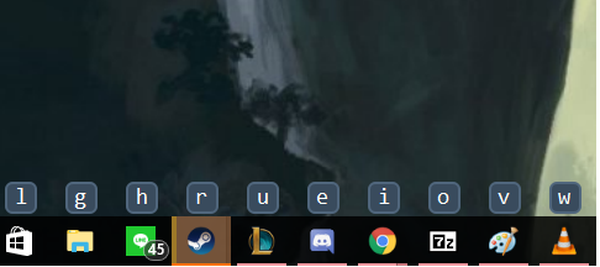
Leve e portátil. Funciona na maioria das versões do Windows, incluindo o Windows 10.
Embora a mecânica do alt tab seja fácil de usar, não é conveniente se você deseja ter acesso rápido a várias janelas ao mesmo tempo. Em outras palavras, quanto mais janelas você abrir, menos conveniente será o recurso da guia alternativa. Porém, com FastWindowSwitcher, os usuários serão capazes de acessar facilmente vários programas com o simples toque de um botão.
Essa alternativa alt tab não é apenas altamente funcional, mas também portátil. Nenhuma instalação é necessária para usar este aplicativo. Isso significa que você pode colocar o programa em um disco flash ou unidade portátil e usá-lo em qualquer computador que desejar.
Como o aplicativo é prático e fácil de usar, ele não abre em janelas separadas. Em vez disso, os usuários podem pressionar a combinação de teclas padrão, que é tecla windows + Y para acessar o programa. Pressionar essas duas teclas juntas exibirá letras na tela que pairam sobre cada um dos aplicativos abertos. Desta forma, você só precisa pressionar uma das letras correspondentes no teclado para acessar o programa desejado. Como você pode ver, essa mecânica é ideal para usuários que têm muitos aplicativos abertos ao mesmo tempo.
Os usuários, é claro, têm a opção de alterar as teclas padrão acessando o ícone do aplicativo localizado na barra de tarefas. Clique com o botão direito no ícone e clique configurações, então você poderá alterar seu atalho. 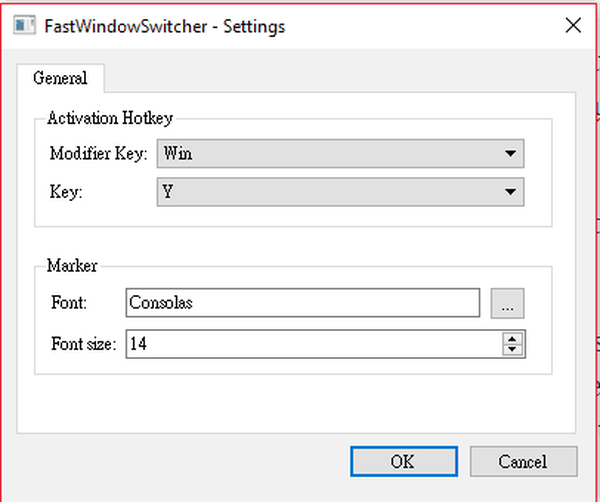
Em resumo, os usuários que procuram um programa leve que facilite o manuseio de uma ampla variedade de programas estarão interessados no FastWindowSwitcher. Embora não venha com vários recursos, FastWindowSwitcher ainda é um ótimo programa para multitarefa.
- Leia também: Alt Tab no Windows 10: O que foi alterado
Switcheroo
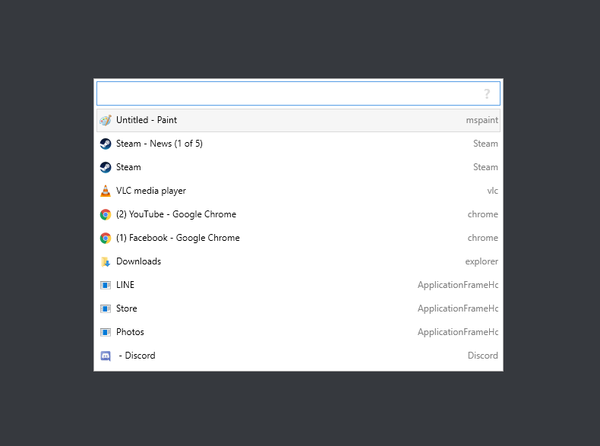
Este aplicativo é ideal para usuários que preferem multitarefa com o teclado em vez do mouse. Também é ótimo para quem usa uma grande quantidade de aplicativos ao mesmo tempo.
Switcheroo talvez não seja a alternativa alt tab mais rápida do bloco, mas certamente é a mais conveniente se você tiver mais de 10 aplicativos abertos simultaneamente. O programa funciona como um buscador, bastando ao usuário digitar as primeiras letras de um programa aberto e ele aparecerá em uma lista. Obviamente, você terá que abrir o aplicativo Switcheroo primeiro.
Isso pode ser feito pressionando as teclas Alt e espaço juntos ao mesmo tempo. Os usuários que desejam alterar a tecla de atalho para abrir o Switcheroo podem acessar o menu de opções encontrado no ícone do Switcheroo na barra de tarefas.
O aplicativo ainda está oficialmente em fase beta. No entanto, funciona muito bem mesmo no Windows 10. É uma ferramenta fantástica que pode ser utilizada por todos os usuários. Os usuários amadores e experientes do Windows podem utilizar Switcheroo para tornar significativamente mais fácil a multitarefa.
Não há recursos especiais ou gráficos do Switcheroo que são usados para atrair os usuários. Em vez disso, oferece aos usuários uma ferramenta simples, que é altamente eficaz.
- Leia também: Resolva “Alt Tab” que não funciona no Windows 8, 8.1, 10
Interruptor
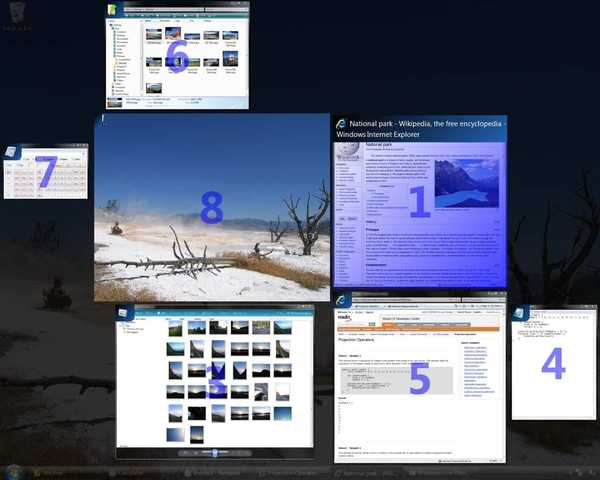
Esta ferramenta fornece aos usuários uma ampla gama de opções de personalização que podem ser usadas para melhorar a estética e a funcionalidade do recurso de guia alternativa. Só pode ser usado no Windows 7 e Vista.
Com este aplicativo, você não só poderá alterar o posicionamento de suas guias, mas também poderá alterar suas cores, fontes e tamanhos. Você pode alterar o estado da janela no canto superior esquerdo desta janela. 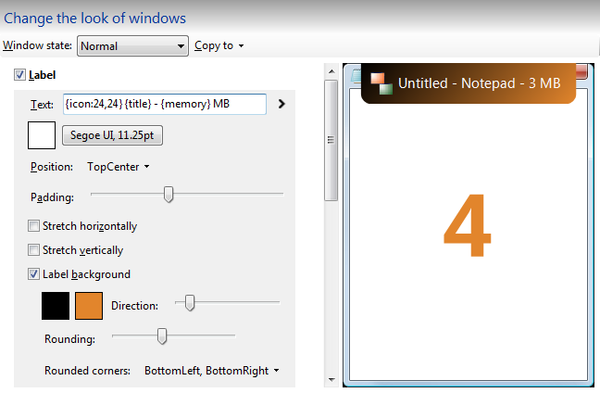
O Switcher também torna a troca de guias muito mais fácil com sua função de pesquisa. A função de pesquisa do Switcher funciona exatamente como a do Switcheroo. Os usuários podem começar a digitar o programa que está executando para encontrá-lo rapidamente. O recurso pode ser usado para localizar aplicativos em outros monitores também.
Isso mesmo, este programa é compatível com configurações de vários monitores. Isso torna a multitarefa um trabalho muito mais fácil para profissionais como escritores, programadores, designers, etc.. 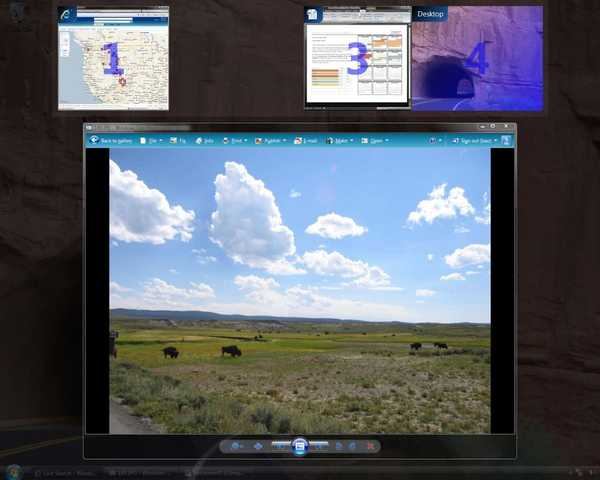
Outra grande vantagem desta alternativa ao alt tab é que ela oferece aos usuários várias teclas de atalho. Você pode alterar esses atalhos para as teclas de atalho de sua escolha. Os usuários também podem usar a função de atalho do mouse. Quando esta função é usada, os usuários podem acessar rapidamente um programa de sua escolha movendo o mouse para uma determinada posição. Por exemplo, você pode definir suas configurações para que, sempre que mover o mouse para o canto superior direito da tela, o Google Docs seja aberto. Claro, certos botões do mouse também podem ser configurados para fornecer os mesmos resultados.
Resumindo, Switcher é um programa poderoso que vem com ferramentas, recursos e opções de personalização. Talvez a única desvantagem deste programa é que ele só funciona no Windows 7 e Vista.
Winaero Tweaker
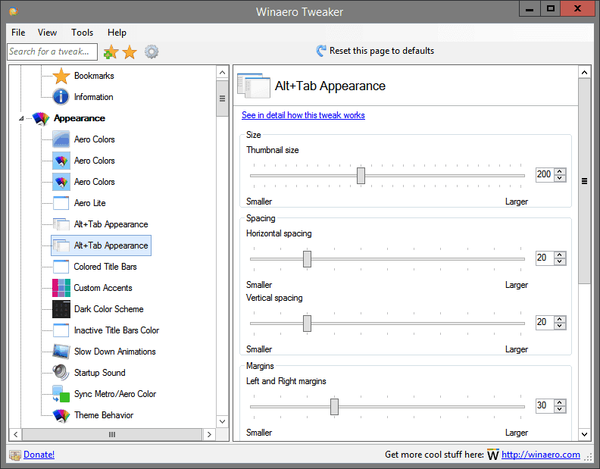
Compatível com Windows 7, 8, 8.1 e 10. Inclui recursos de ajuste da aba alt, bem como vários outros recursos de personalização.
Como o nome sugere, os usuários serão capazes de ajustar uma ampla variedade de coisas em seu PC. Neste aplicativo, você pode adicionar favoritos, visualizar informações do sistema, ajustar aparências, adicionar acentos personalizados, adicionar esquemas, ajustar ícones, ajustar menus, ajustar janelas, desacelerar animações no PC e muito mais. Os recursos mencionados aqui são apenas um rápido vislumbre do que o Winaero Tweaker oferece. Claro, esta opção também permite aos usuários ajustar a função alt tab.
No Winaero Tweaker, os usuários poderão alterar a aparência da caixa de diálogo alt + tab. Eles podem usar o programa para aumentar a transparência do diálogo. Além disso, você pode escurecer a área de trabalho de fundo quando estiver usando a função alt tab, o que o ajudará a se concentrar na troca de aplicativos. Alternativamente, você escolhe usar a opção “Ocultar janelas abertas”. Quando você alterna a aba com esta opção ativada, ela abre em outra janela sem um fundo para distraí-lo. Os usuários podem ajustar o tamanho das margens das miniaturas. Você também pode personalizar o espaçamento vertical, bem como o espaçamento horizontal entre suas miniaturas. 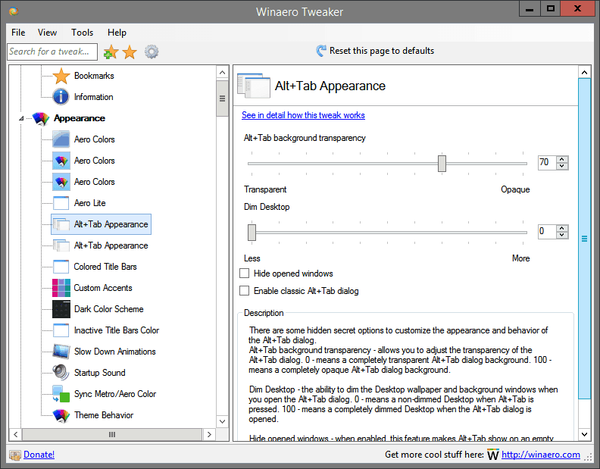
Resumindo, se você está procurando algo que permite ajustar sua aba alt, bem como outras funções no Windows, então você vai querer experimentar o Winaero Tweaker.
Conclusão
Aí está, os 4 melhores alternativas alt tab para Windows. Cada um desses aplicativos tem suas desvantagens e vantagens exclusivas, e cabe a você decidir o que funciona melhor para você. No entanto, uma coisa é certa, qualquer programa que você escolher tornará a multitarefa muito mais fácil.
 Friendoffriends
Friendoffriends
![Desconto do Windows 8 Pro, atualização do Windows XP e 15% de desconto [usuários comerciais]](https://friend-of-friends.com/storage/img/images/windows-8-pro-discount-upgrade-from-windows-xp-and-get-15-off-[business-users]_2.jpg)

